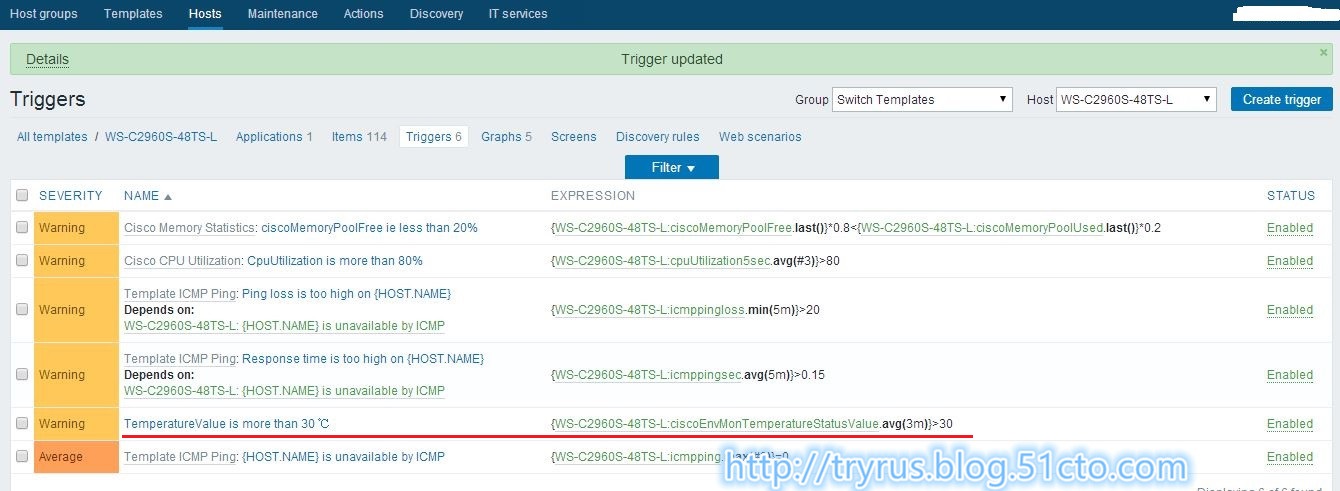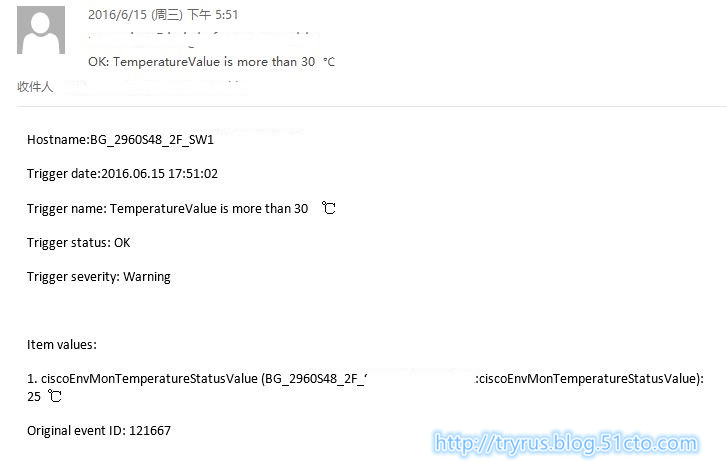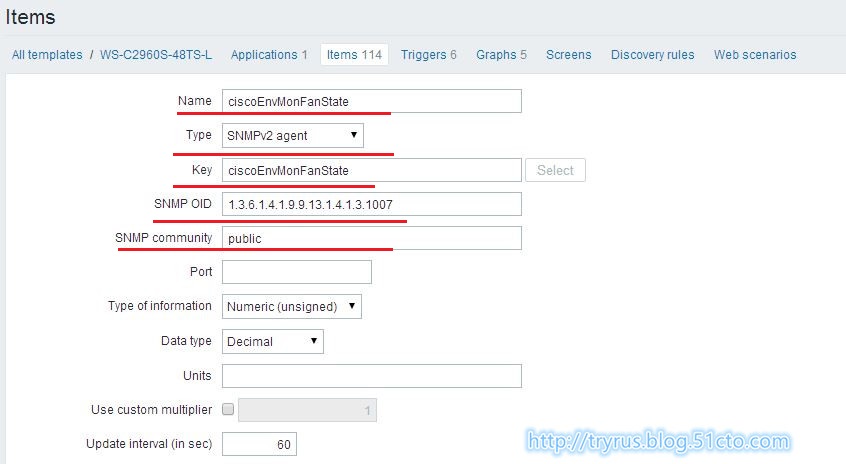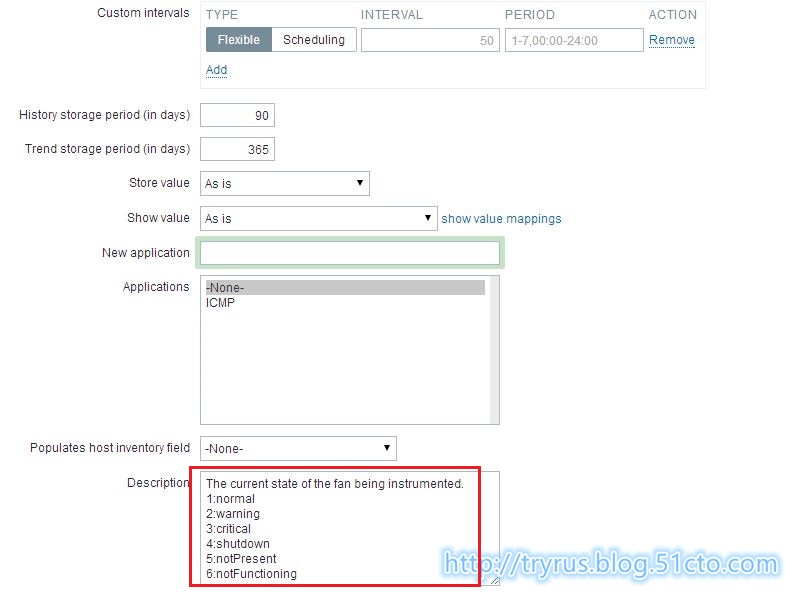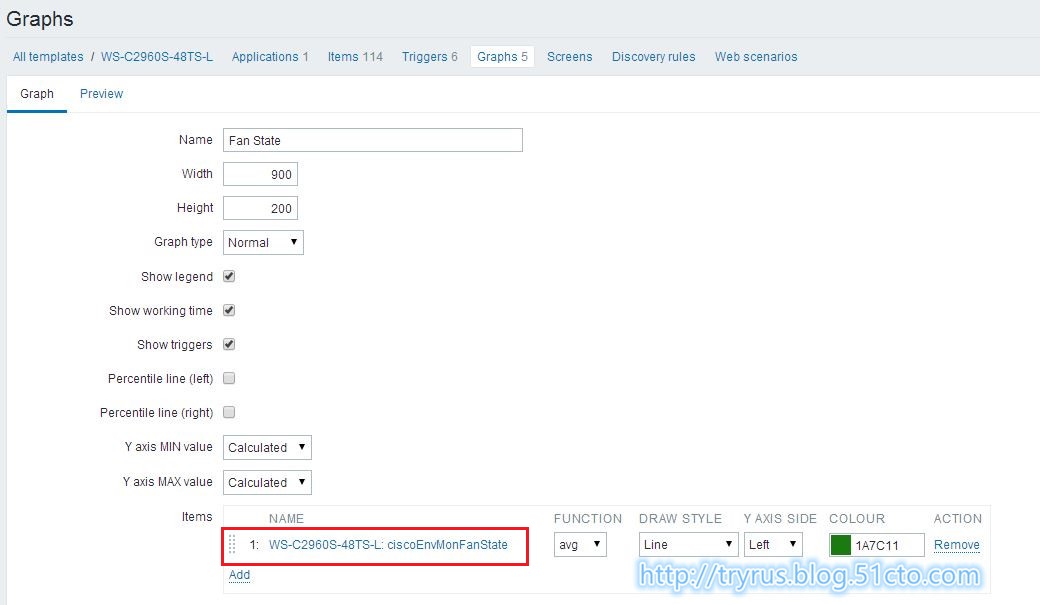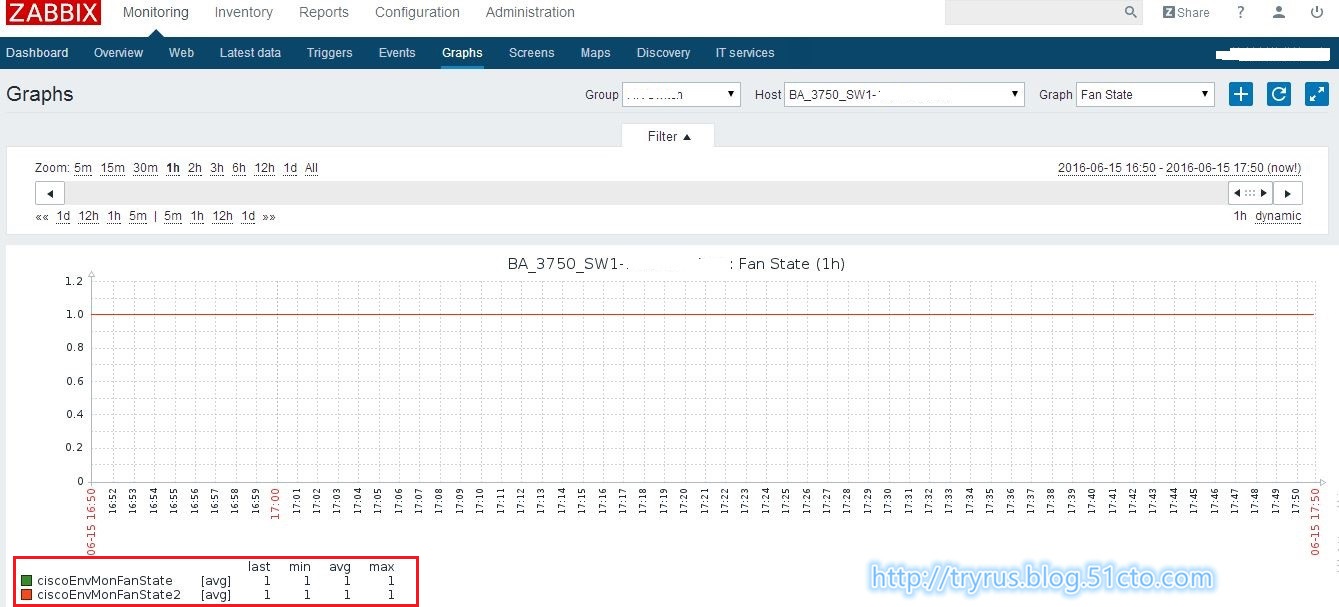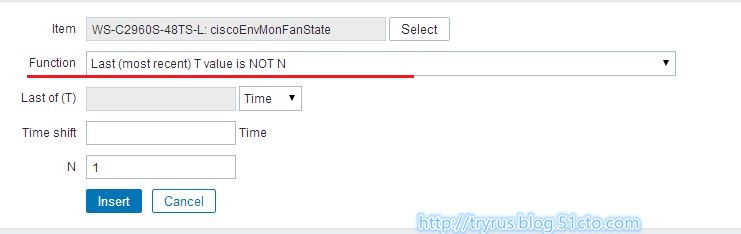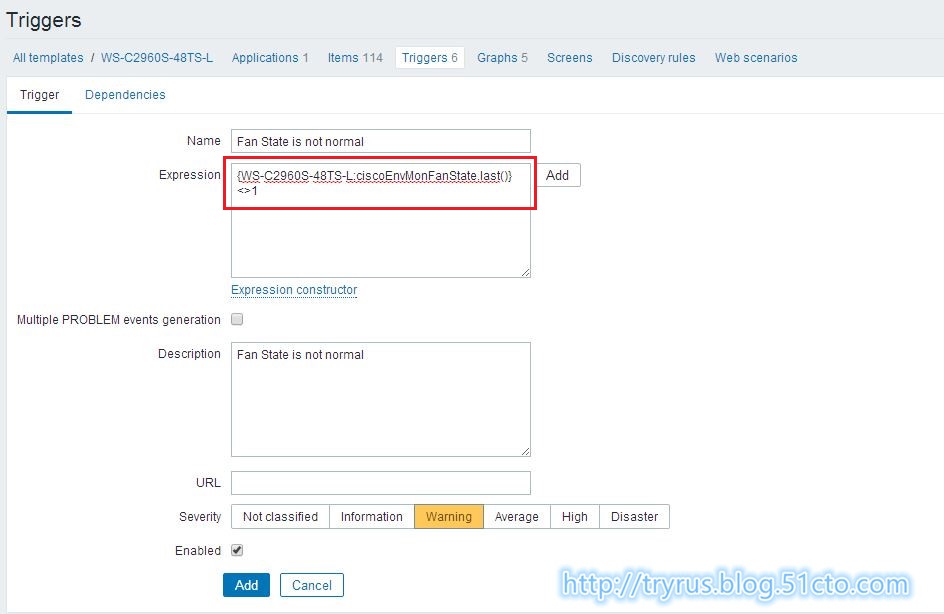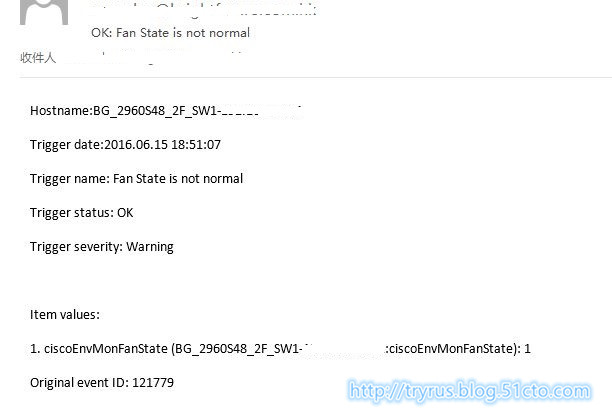Zabbix 3.0 监控交换机——温度风扇监控及配置Trigger
Posted
tags:
篇首语:本文由小常识网(cha138.com)小编为大家整理,主要介绍了Zabbix 3.0 监控交换机——温度风扇监控及配置Trigger相关的知识,希望对你有一定的参考价值。
要监控交换机的CPU、内存关键在于找到正确的OID,关于怎么寻找OID请参考以下博文。
http://tryrus.blog.51cto.com/10914693/1788833
看这篇博文之前请确定已对zabbix的基本操作已有了解,有不明白的地方可以看我之前写的博文。
http://tryrus.blog.51cto.com/10914693/1772271
http://tryrus.blog.51cto.com/10914693/1782062
一、 配置环境
CentOS 7 Linux version 3.10.0-229.el7.x86_64
Zabbix-3.0.1
c2960s-universalk9-mz.122-55.SE5.bin
c2960s-universalk9-mz.122-55.SE3.bin
c3750e-universalk9-mz.122-55.SE5.bin
二、温度监控及配置trigger
2.1 要用到的OID
序号 | OID | 型号 | |
1 | .1.3.6.1.4.1.9.9.13.1.3.1.3.1008 | WS-C2960S-48TS-L | c2960s-universalk9-mz.122-55.SE5.bin |
2 | WS-C2960S-24TS-L | c2960s-universalk9-mz.122-55.SE3.bin | |
3 | .1.3.6.1.4.1.9.9.13.1.3.1.3.1006 | WS-C3750X-24 | c3750e-universalk9-mz.122-55.SE5.bin |
2.2 创建Item
由于不同IOS的OID稍有不同,所以直接在交换机类型的模板上面新建Item,如下图所示。
Name,Key 这两项的值可以随便填写,但最好是像我这样,可以很直观的知道这个item所监控的内容
Type:SNMP v2版本
SNMP OID:相对应的OID
SNMP community:相对应的SNMP读团体字
Units:温度的单位℃
其它选项默认即可,最后的item Description填写在思科网站上查找OID时的Description。点击Add,完成item的创建。

2.3 创建Graph
在交换机类型模板中,创建Graph,如下图所示。
填写Graph的Name,在Items选项中将刚刚创建好的items添加进来,点击最底下的Add,完成Graph的创建。

2.4 验证Graph
在Monitoring-->Graphs中选择一台交换机,查看Temperature Status,如下图所示。

2.5 创建Trigger
还在是交换机类型模板中创建Trigger,这样同类型下的所有交换机都会新增这个Trigger。
创建Trigger,如下图所示。

这里比较重要的是表达式,即zabbix应该在什么情况下使用触发器(Trigger)向用户报警,让用户知道交换机的温度异常。点击Expression后面的Add增加表达式,如下图所示。
Item:这里选ciscoEnvMonTemperatureStatusValue这个Item。
Function:指的是函数,有下拉列表,从下拉列表中选择平均值大于N。
Last of(T):3m,最近三分钟内的平均值
N:30 这里填写30,表示30℃,摄氏度可以不用写。
最后的表达式为{WS-C2960S-48TS-L:ciscoEnvMonTemperatureStatusValue.avg(3m)}>30
点击创建Triggers界面最底下的Add,完成Trigger的创建。
关于表达式的详细用法及函数功能,可以参考以下两个文档。
https://www.zabbix.com/documentation/3.0/manual/config/triggers/expression
https://www.zabbix.com/documentation/3.0/manual/appendix/triggers/functions
2.6 验证trigger
Trigger配置完成后,会立即生效。过一分钟左右,我的邮件就收到了下图所示的OK邮件,说明配置正确。
三、风扇监控及配置trigger
3.1 要用到的OID
1.3.6.1.4.1.9.9.13.1.4.1.3.1007
1.3.6.1.4.1.9.9.13.1.4.1.3.1034
两种类型的2960交换机,风扇的OID是一样的,3750的OID就算是同一版本的IOS也存在差异,所以在实际测试为准。
3.2 创建Item
同创建温度的Item一样,在交换机类型模板里创建Item,只是风扇的item不需要填写单位。其它选项默认即可,最后的item Description填写在思科网站上查找OID时的Description。点击Add,完成item的创建。
风扇的值有以下几种,1表示风扇是正常的,其它几种都表示不正常情况。
1:normal
2:warning
3:critical
4:shutdown
5:notPresent
6:notFunctioning
3.3创建Graph
在交换机类型模板中,创建Graph,如下图所示。
填写Graph的Name,在Items选项中将刚刚创建好的items添加进来,点击最底下的Add,完成Graph的创建。
3.4 验证Graph
在Monitoring-->Graphs中选择一台交换机,查看Temperature Status,如下图所示。
风扇是正常运行状态,所以值一直为1。
3.5创建Trigger
还在是交换机类型模板中创建Trigger,这样同类型下的所有交换机都会新增这个Trigger。
创建Trigger,并点击Expression后面的Add增加表达式,如下图所示。
注意Function的配置,正常的值为1,其它情况为非1。非正常情况时都选择让zabbix报警。
添加完成后如下图所示,点击最底下的Add,完成Trigger的创建。
3.6 验证trigger
Trigger配置完成后,会立即生效。过一分钟左右,我的邮件就收到了下图所示的OK邮件,说明配置正确。
谢谢你打开这篇博文,并一直坚持看到了这里,如果觉得对你有帮助,请不要吝啬点一下右下角的赞。
本文出自 “点滴技术” 博客,请务必保留此出处http://tryrus.blog.51cto.com/10914693/1790010
以上是关于Zabbix 3.0 监控交换机——温度风扇监控及配置Trigger的主要内容,如果未能解决你的问题,请参考以下文章
Zabbix添加对Windows 客户端的风扇转速监控等...
Zabbix 3.0 监控交换机(CPU内存监控及配置Trigger)